I file PDF, abbreviazione di Portable Document Format, ti aiutano a vedere i tuoi documenti in un formato elettronico. Progettato per la prima volta da Adobe, il PDF include molti vantaggi; uno di questi vantaggi è la possibilità di eliminare pagine PDF specifiche.
Se stai cercando di rimuovere una pagina o più pagine dal tuo PDF, sei nel posto giusto. Quindi iniziamo.
Come eliminare le pagine dai file PDF
Il motivo per rimuovere una pagina dal PDF può essere qualsiasi cosa; hai una pagina vuota, una pagina con un formato errato e così via. Ma la cosa interessante è che ci sono molti modi per farlo. Iniziamo prima con Acrobat Reader.
Prendi qualsiasi documento PDF che hai e aprilo su Acrobat Reader. Da lì, trova e fai clic su Organizza le pagine opzione dalla sezione di destra e sarai a posto. Ora posiziona il cursore sulla miniatura della pagina che desideri eliminare, quindi fai clic su Elimina.
Questo è tutto. Fallo e la tua pagina verrà eliminata dal PDF. Tutto quello che devi fare ora è fare clic su OK per confermare le impostazioni, quindi salvare il PDF facendo clic su Salva.
Un altro metodo per eliminare le pagine dai file PDF è tramite il browser stesso. Può essere qualsiasi browser; per questo esempio useremo Chrome. Innanzitutto, apri il file PDF nel tuo browser. Quindi vai alle sue impostazioni attraverso il menu dell’applicazione dall’angolo in alto a destra e fai clic su Stampa…
Ora inserisci le pagine che vuoi conservare nei tuoi documenti, o in altre parole, tieni fuori il numero di pagina che vorresti rimuovere, quindi fai clic su Salva.
Eliminazione di pagine dai file PDF
Rimuovere le pagine che non vuoi nei tuoi file PDF non deve essere una scienza missilistica e, grazie a una serie di strumenti a nostra disposizione, non lo è. Ci auguriamo che tu abbia eliminato con successo tutte le pagine che volevi senza troppe difficoltà.

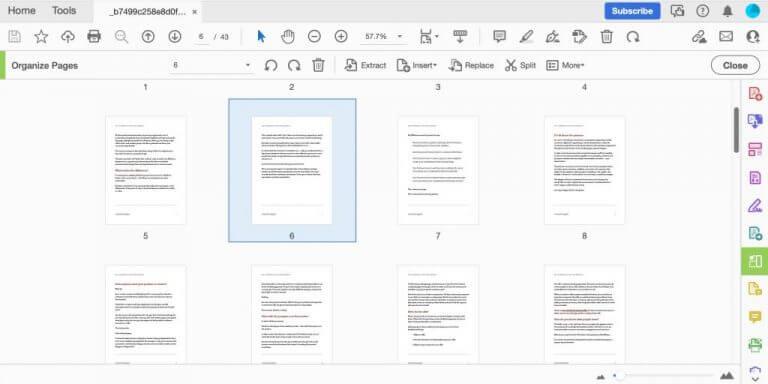
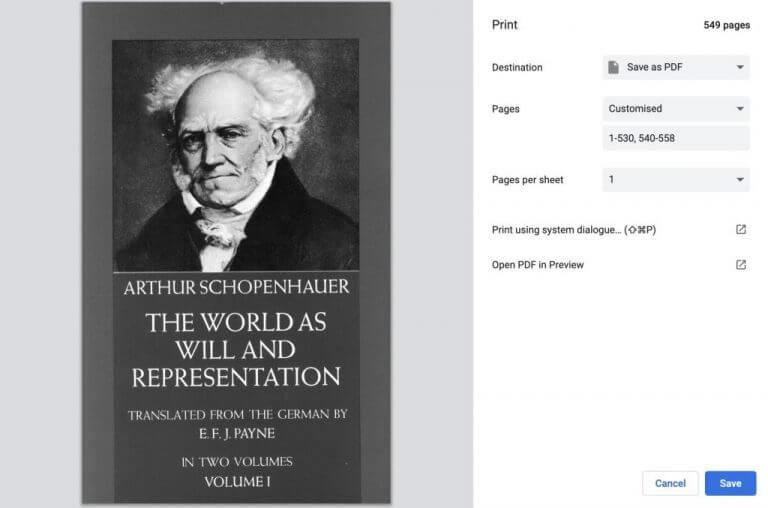



-on-windows-11-and-the-web.jpg)